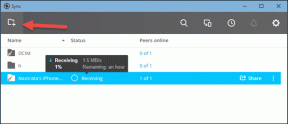Πώς να απεγκαταστήσετε το McAfee LiveSafe στα Windows 10
Miscellanea / / April 22, 2022

Η McAfee είναι διάσημη για τα εργαλεία ψηφιακής προστασίας της που προστατεύουν τους υπολογιστές από ιούς και άλλους τύπους κακόβουλων επιθέσεων. Από τότε που τα αγόρασε η Intel, το McAfee Antivirus υπάγεται στο τμήμα Security της Intel. Το McAfee LiveSafe είναι ένα από τα διάσημα προγράμματά τους που χρησιμοποιείται για την ασφάλεια ευαίσθητων πληροφοριών και την αύξηση του ψηφιακού απορρήτου. Ωστόσο, με τα χρόνια έχουν αποκτήσει αρνητική φήμη και αισθάνονται πίσω λόγω του σκληρού ανταγωνισμού. Είναι αρκετά δύσκολο να απαλλαγείτε από το McAfee από τον υπολογιστή σας και πολλοί χρήστες δεν μπορούν να απεγκαταστήσουν το McAfee LiveSafe. Εάν αντιμετωπίζετε και εσείς το ίδιο πρόβλημα, είστε στο σωστό μέρος. Σας φέρνουμε έναν τέλειο οδηγό που θα σας διδάξει πώς να απεγκαταστήσετε τα Windows 10 του McAfee LiveSafe.
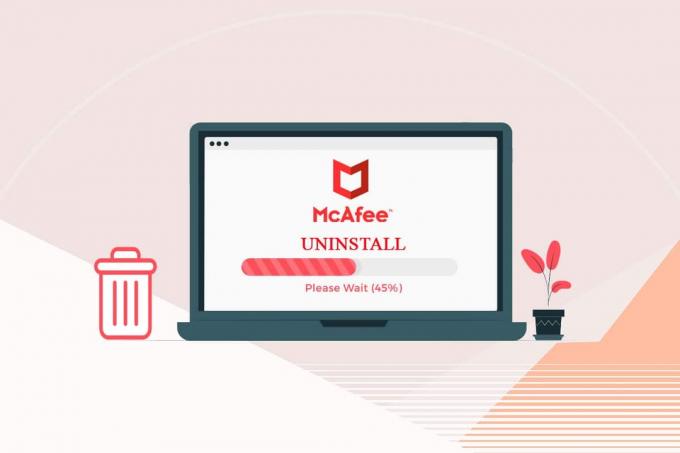
Περιεχόμενα
- Πώς να απεγκαταστήσετε το McAfee LiveSafe στα Windows 10
- Μέθοδος 1: Χρήση του Πίνακα Ελέγχου
- Μέθοδος 2: Απεγκατάσταση του McAfee LiveSafe σε ασφαλή λειτουργία
- Μέθοδος 3: Χρήση Windows PowerShell
- Μέθοδος 4: Χρήση του εργαλείου αφαίρεσης καταναλωτικών προϊόντων McAfee
Πώς να απεγκαταστήσετε το McAfee LiveSafe στα Windows 10
Το McAfee είναι ένα δημοφιλές λογισμικό, αλλά με πολλά προβλήματα που ωθούν τους χρήστες να αναζητήσουν πώς να απεγκαταστήσουν το McAfee LiveSafe. Εδώ είναι μερικά από αυτά:
- Καταναλώνει φορτία μνήμης CPU.
- Καταλαμβάνει πολύ χώρο στο δίσκο.
- Υποστηρίζει διαφημίσεις.
- Έχει μέση ανίχνευση ιών και κακόβουλου λογισμικού σε σύγκριση με άλλες εταιρείες προστασίας από ιούς.
Πρώτον, είναι σημαντικό να ενεργοποιήσετε τη συνδρομή McAfee πριν την απεγκαταστήσετε για να εξασφαλίσετε το δικαίωμα να τη χρησιμοποιήσετε ξανά χωρίς να αγοράσετε νέα. Ακολουθήστε τα βήματα που δίνονται σε αυτά επίσημη ιστοσελίδα να το πράξουν. Αυτό ισχύει μόνο για τους χρήστες που είχαν προεγκατεστημένο το McAfee LiveSafe στον υπολογιστή τους. Τώρα ας δούμε τις μεθόδους για να μάθουμε πώς να απεγκαταστήσετε το McAfee LiveSafe Windows 10.
Σημείωση: Δημιουργήστε αντίγραφο ασφαλείας όλων των σημαντικών δεδομένων που συνδέονται με το McAfee LiveSafe πριν χρησιμοποιήσετε αυτές τις μεθόδους.
Μέθοδος 1: Χρήση του Πίνακα Ελέγχου
Ο Πίνακας Ελέγχου μας επιτρέπει να αλλάξουμε και να παρακολουθούμε τις ρυθμίσεις διαφόρων προγραμμάτων σε υπολογιστή με Windows. Χρησιμοποιείται για την απεγκατάσταση πολλών εφαρμογών και μπορεί να λειτουργήσει για την απεγκατάσταση του McAfee LiveSafe. Ακολουθήστε τα βήματα για να το κάνετε.
1. Πάτα το κλειδί Windows, τύπος Πίνακας Ελέγχουκαι κάντε κλικ στο Ανοιξε.
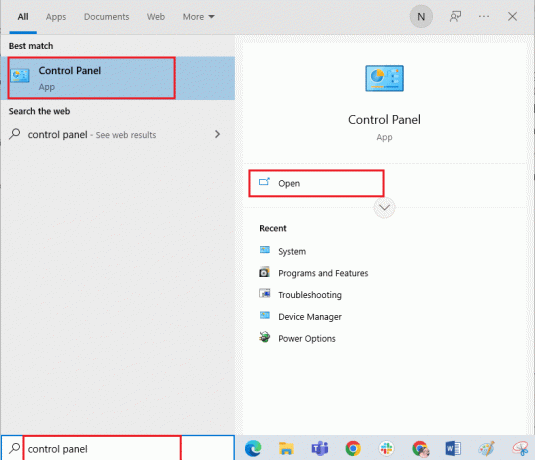
2. Σειρά Προβολή από όπως και Μεγάλα εικονίδια, μετά κάντε κλικ στο Προγράμματα και χαρακτηριστικά.
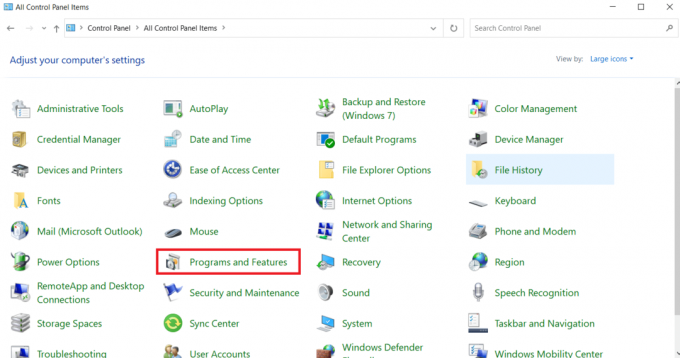
3. Εντοπίστε και κάντε δεξί κλικ McAfee LiveSafe και επιλέξτε Απεγκατάσταση. Επιβεβαιώστε τις προτροπές, εάν εμφανιστούν.
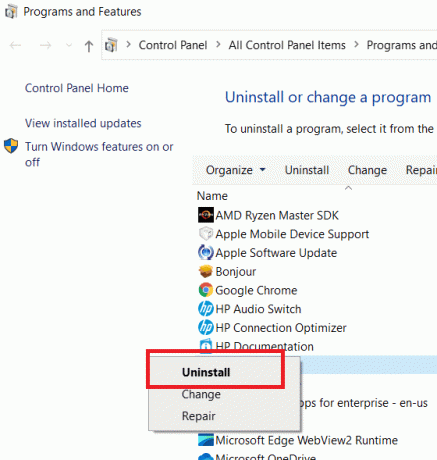
4. Περιμένετε να ολοκληρωθεί η διαδικασία απεγκατάστασης και μετά επανεκκινήστε τοΗ/Υ.
Ελέγξτε εάν καταφέρατε να απεγκαταστήσετε το McAfee LiveSafe.
Μέθοδος 2: Απεγκατάσταση του McAfee LiveSafe σε ασφαλή λειτουργία
Εάν και πάλι δεν μπορείτε να απεγκαταστήσετε το McAfee LiveSafe, μπορείτε να δοκιμάσετε να το απεγκαταστήσετε σε ασφαλή λειτουργία. Δοκιμάστε αυτήν τη μέθοδο μόνο εάν όλες οι άλλες μέθοδοι έχουν αποτύχει. Η εκκίνηση του υπολογιστή σας σε ασφαλή λειτουργία είναι μια κοινή μέθοδος αντιμετώπισης προβλημάτων και διάγνωσης ζητημάτων που σχετίζονται με το λειτουργικό σύστημα. Για να εκκινήσετε τον υπολογιστή σε ασφαλή λειτουργία, ακολουθήστε τον οδηγό μας για εκκίνηση σε ασφαλή λειτουργία στα Windows 10. Μόλις είστε σε ασφαλή λειτουργία, ακολουθήστε όλα τα βήματα που εμφανίζονται Μέθοδος 1 και απεγκαταστήστε το McAfee LiveSafe χρησιμοποιώντας τον Πίνακα Ελέγχου. Ελέγξτε εάν μπορείτε να απεγκαταστήσετε το McAfee LiveSafe τώρα.

Διαβάστε επίσης:10 καλύτερα δωρεάν λογισμικό προστασίας από ιούς για Android το 2022
Μέθοδος 3: Χρήση Windows PowerShell
Το Windows PowerShell είναι ένα πρόγραμμα διαχείρισης που μπορεί να χρησιμοποιηθεί για την αυτόματη εκτέλεση εργασιών και την αλλαγή των ρυθμίσεων διαφόρων προγραμμάτων χρησιμοποιώντας γραμμές εντολών. Χρησιμοποιείται για την απεγκατάσταση εφαρμογών και εκτελώντας μερικές απλές εντολές μπορείτε να απεγκαταστήσετε το McAfee LiveSafe χρησιμοποιώντας το. Εδώ είναι πώς μπορείτε να το κάνετε.
1. Πάτα το Windowsκλειδί και πληκτρολογήστε PowerShell και κάντε κλικ στο Εκτέλεση ως Διαχειριστής.

2. Πληκτρολογήστε τη δεδομένη εντολή και πατήστε Εισάγετε κλειδί.
Get-AppxPackage -AllUsers | Επιλέξτε Όνομα, PackageFullName

3. Αφού εκτελεστεί η εντολή, θα δείτε μια λίστα προγραμμάτων σε δύο στήλες: Ονομα και PackageFullName.

4. Εγκατάσταση McAfee LiveSafe σύμφωνα με το Ονομα στήλη και αντιγράψτε το PackageFullName κάτω από το PackageFullName στήλη επιλέγοντάς την και πατώντας Ctrl+C κλειδιά.
5. Κάντε κύλιση προς τα κάτω και όταν τελειώσει η λίστα και πληκτρολογήστε την ακόλουθη εντολή αλλά αντικαταστήστε PackageFullName με PackageFullName of McAfee LiveSafe που αντιγράψατε στο προηγούμενο βήμα.
Remove-AppxPackage -package PackageFullName
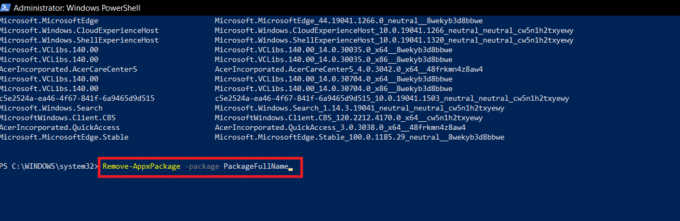
6. Πάτα το Εισαγωκλειδί και περιμένετε να εκτελεστεί η εντολή. Μετά από αυτή την έξοδο Windows PowerShell.
7. Τελικά, επανεκκινήστε τον υπολογιστή, στη συνέχεια ελέγξτε εάν το McAfee LiveSafe έχει απεγκατασταθεί ή όχι.
Διαβάστε επίσης:Διορθώστε τον ορισμό του ιού στο Avast Antivirus
Μέθοδος 4: Χρήση του εργαλείου αφαίρεσης καταναλωτικών προϊόντων McAfee
Ορισμένοι χρήστες δεν μπορούν να απεγκαταστήσουν το McAfee LiveSafe χρησιμοποιώντας τον Πίνακα Ελέγχου, καθώς δείχνει το σφάλμα ακυρώθηκε η πλοήγηση σε αυτήν την ιστοσελίδα. Σε αυτήν την περίπτωση, μπορείτε να χρησιμοποιήσετε το εργαλείο McAfee Official Product Removal (MCPR) για να απεγκαταστήσετε το McAfee LiveSafe αρκετά εύκολα. Ακολουθήστε τα παρακάτω βήματα για να το κάνετε.
Σημείωση: Βεβαιωθείτε ότι έχετε την πιο πρόσφατη έκδοση του McAfee LiveSafe και ότι χρησιμοποιείτε ένα MCPR που λάβατε πρόσφατα και όχι κάποιο προηγούμενο MCPR.
1. Κατεβάστε το Αφαίρεση καταναλωτικού προϊόντος McAfee εργαλείο από το επίσημη ιστοσελίδα.

2. Μεταβείτε στον φάκελο λήψεων και κάντε διπλό κλικ MCPR.exe. Κάντε κλικ στο ναι ή επιβεβαιώστε, όταν σας ζητηθεί.
3. Μόλις ανοίξει το MCPR, κάντε κλικ στο Επόμενο>> κουμπί.
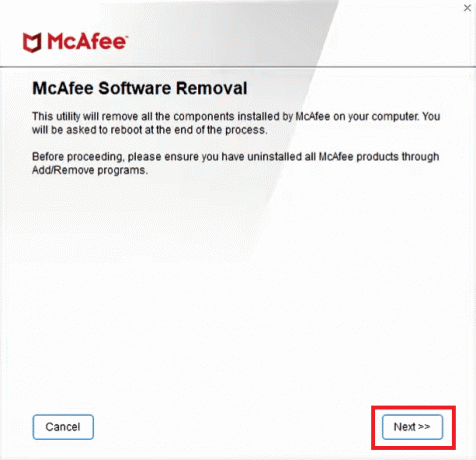
4. Επιλέγω Συμφωνώ κάτω από την Άδεια Χρήσης Τελικού Χρήστη και κάντε κλικ στο Επόμενο>> κουμπί.

5. Στην Επικύρωση ασφαλείας, εισαγάγετε τον κωδικό ασφαλείας στο πλαίσιο κειμένου και κάντε κλικ στο Επόμενο>> κουμπί.
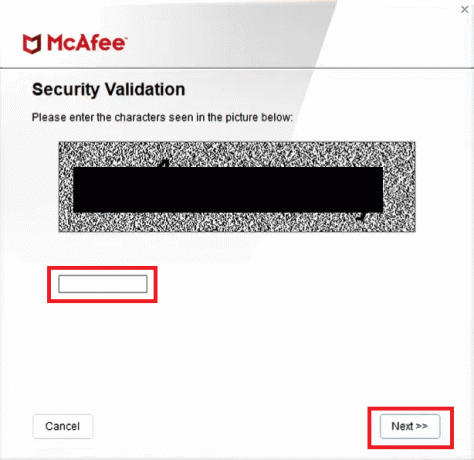
6. Τώρα η διαδικασία απεγκατάστασης θα ξεκινήσει στην ενότητα Κατάργηση προϊόντων McAfee και θα δείτε το προετοιμασία απεγκατάστασης… μήνυμα. Περιμένετε να ολοκληρωθεί η διαδικασία.
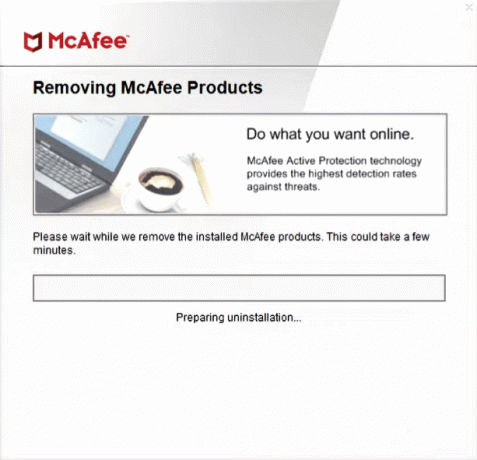
7. Μόλις το Η αφαίρεση ολοκληρώθηκε εμφανίζεται η σελίδα, κάντε κλικ στο Επανεκκίνηση >> κουμπί και επιβεβαιώστε τυχόν προτροπές που εμφανίζονται. Ο υπολογιστής σας θα επανεκκινήσει.
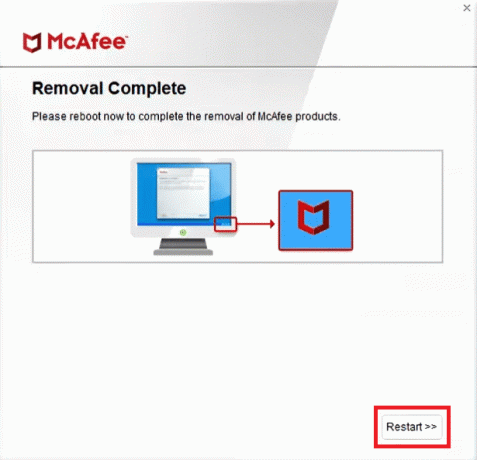
Τώρα ξέρετε πώς να απεγκαταστήσετε τα Windows 10 του McAfee LiveSafe.
Συχνές Ερωτήσεις (FAQ)
Q1. Είναι το McAfee LiveSafe παρόμοιο με το McAfee;
Απ.Ναί, το McAfee LiveSafe υπάγεται στο McAfee. Ενώ το McAfee Total Protection χρησιμοποιείται για τη σάρωση ιών και κακόβουλου λογισμικού, το McAfee LiveSafe έχει σχεδιαστεί για να προστατεύει την ταυτότητά σας και να προστατεύει τα δεδομένα σας σε όλες τις συσκευές.
Ε2. Είναι δωρεάν το McAfee LiveSafe;
Απ. Εάν είστε νέος χρήστης, θα λάβετε μια δωρεάν δοκιμή 30 ημερών. Μετά τη λήξη του, θα πρέπει να επιλέξετε ένα πρόγραμμα επί πληρωμή για να συνεχίσετε να χρησιμοποιείτε τις υπηρεσίες του McAfee LiveSafe.
Συνιστάται:
- Πώς να παίξετε το Classic Minecraft στο πρόγραμμα περιήγησης
- 25 καλύτερα δωρεάν εργαλεία ανίχνευσης ιστού
- 26 Καλύτερο δωρεάν εργαλείο αφαίρεσης κακόβουλου λογισμικού
- Πώς να εγκαταστήσετε λογισμικό χωρίς δικαιώματα διαχειριστή
Ελπίζουμε ότι αυτός ο οδηγός ήταν χρήσιμος και μπορέσατε να καταλάβετε πώς να απεγκαταστήσετε το McAfee LiveSafe. Ενημερώστε μας ποια μέθοδος λειτούργησε καλύτερα για εσάς. Εάν έχετε απορίες ή προτάσεις, μην διστάσετε να τις αφήσετε στην ενότητα σχολίων.